WordPress'i Kurduktan Sonra En Önemli 21 Ayar
Yayınlanan: 2018-02-26Kendi kendine barındırılan WordPress kurulumunuzu yeni tamamladınız mı ve şimdi ne yapacağınızı bilmek istiyorsanız, WordPress'i Kurduktan Sonra 21 En Önemli Ayarı kesinlikle kontrol etmelisiniz.
Başarılı bir WordPress kurduktan sonra, sitenizi güvenli hale getirmek, hızlandırmak ve SEO optimizasyonu için yapmanız gereken bazı şeyler vardır. Blogunuzun herkese açık olmasına izin vermeden önce dikkat etmeniz gereken birçok şey var.
WordPress ayarlarınızdaki birkaç ince ayar, sitenizi birkaç dakika içinde çok daha güzel ve İzleyici dostu hale getirebilir.
Doğru sunum için, temel WordPress ayarları adım adım bir sürece yerleştirilmiştir.
Sahte İçeriği Kaldır - WordPress'i Yükledikten Sonra Varsayılan Gönderiyi, Sayfayı ve Yorum Ayarlarını Sil
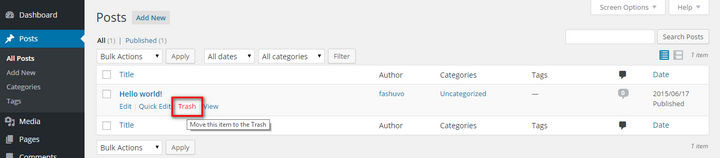
Varsayılan olarak, WordPress web sitenizde bazı yapay içerik oluşturur. Bunu yapmayı unutmadan önce onları hemen silin. WordPress'te dört adet varsayılan içerik vardır –
a) Örnek Yorum : WordPress bir demo yorumu oluşturur ve yorumu kaldırmak için WordPress web sitesi panosundaki ' Yorumlar ' bağlantısını tıklayın. Yorum gövdesinin üzerine gelin ve ' Çöp Kutusu'nu tıklayın.
b) Örnek Gönderi: WordPress bir "Merhaba Dünya" demo gönderisi oluşturur ve Gönderiler -> Tüm Gönderiler'e giderek örnek gönderiyi kaldırmanız ve 'Çöp Kutusu'nu tıklamanız gerekir.
c) Örnek Sayfa: WordPress 'Örnek Sayfa' başlıklı bir örnek sayfa oluşturur, Sayfalar -> Tüm Sayfalar'a gidin. Sayfanın üzerine gelin ve 'Çöp Kutusu'nu tıklayın.
d) Hello Dolly Eklentisi: WordPress ayrıca sahte bir eklenti kuracaktır ve eklentiyi kaldırmak için Eklentiler -> 'Merhaba Dolly' başlıklı Yüklü Eklentiler'e gidin ve 'Sil'i tıklayın. Bir sonraki ekranda, 'Evet, Bu dosyaları sil' seçeneğini tıklayın. Bu, eklenti dosyalarını siler.
Başlığı, Kısa Açıklamayı, Saati ve Tarihi Değiştirin
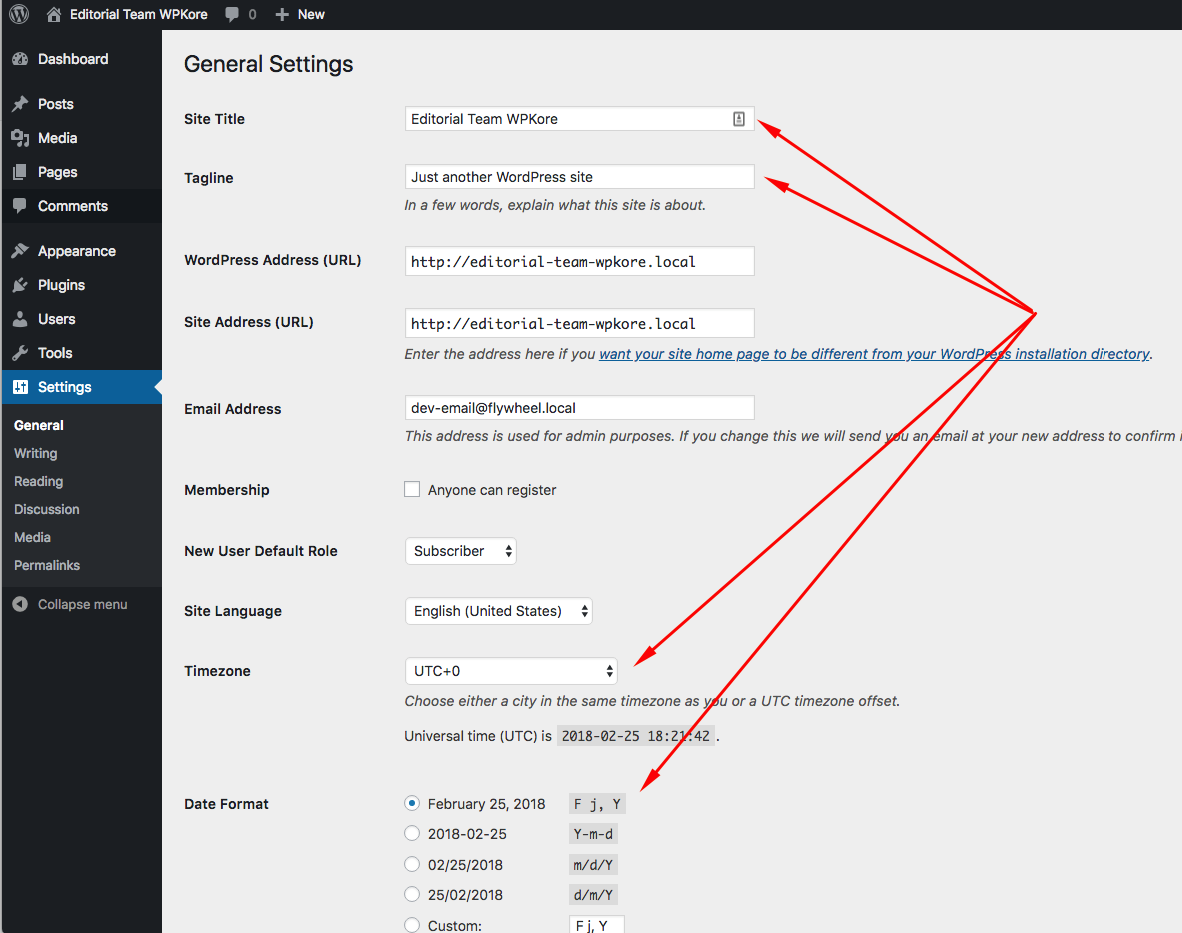
Çoğu kişi bu ayarı unutur ve varsayılan olarak bırakır, ancak aynı hatayı yapmamalısınız. Tüm bu ayarları aynı sayfada değiştirebilirsiniz. Bunu yapmak için Ayarlar -> Genel'e gidin.
Ve Site Başlığı, Site Açıklama Satırı, Saat Dilimi, Tarih biçimi ve Üyeliği değiştirin. Bunları konumunuza/ihtiyacınıza göre değiştirin. Tüm değişiklikleri yaptıktan sonra, 'Değişiklikleri Kaydet'i tıklayın.
Okuma Ayarlarını Yapılandırın
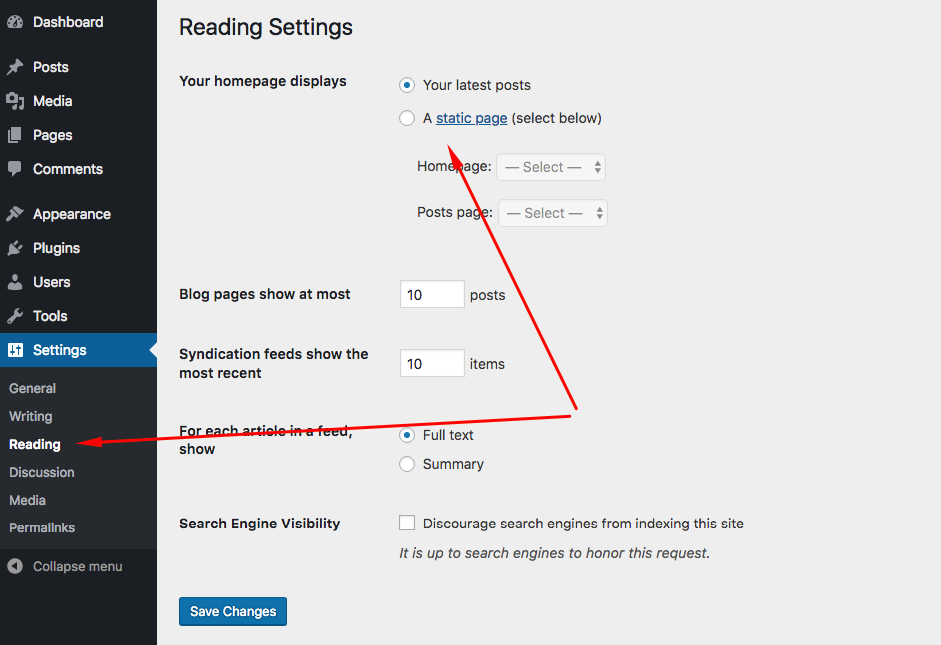
Varsayılan olarak, WordPress blog gönderilerini ana sayfanızda gösterir. Blog gönderileri için özel bir ana sayfa ve başka bir sayfa göstermek istiyorsanız, değişiklikleri yapmanız gerekir.
Bu değişikliği yapmak için 'Ana Sayfa' ve 'Blog' başlıklı iki yeni sayfa oluşturmanız gerekir. Ardından, Ayarlar -> Okuma'ya gidin. 'Ön sayfa görüntülenir' seçeneğinde, ' Statik bir sayfa ' öğesini seçin.
Ön Sayfa için Ana Sayfa'yı seçin ve Gönderiler sayfası için Blog'u seçin. Ardından değişiklikleri kaydet'e basın ve işiniz bitti.
Kalıcı Bağlantı Yapınızı Değiştirin
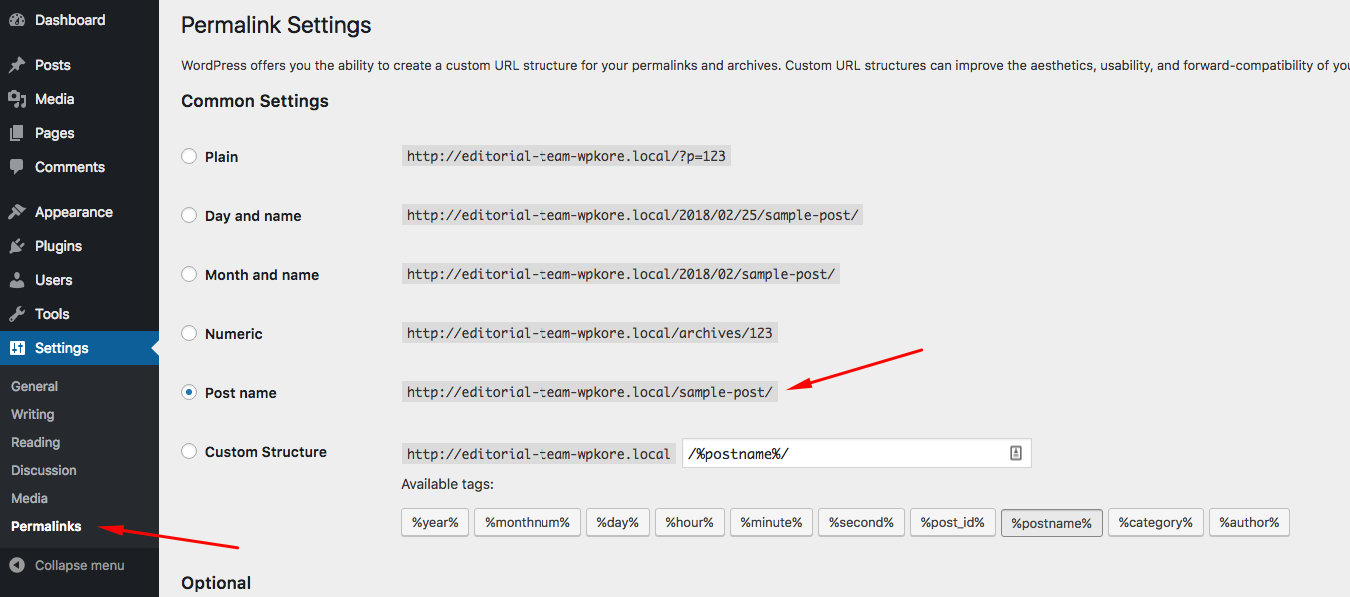
Kalıcı bağlantı yapısı, gönderinizin ve sayfalarınızın adresidir. WPKore'da olduğu gibi kalıcı bağlantı yapımız %postname% şeklindedir . Varsayılan kalıcı bağlantıyı kişisel olarak beğenmediğim ve herkes için mükemmel olmadığı için değiştirdik.
Varsayılan kalıcı bağlantı yapısını değiştirmek için Ayarlar -> Kalıcı Bağlantılar'a gidin ve istediğiniz yapı türünü seçin. Değişiklikleri kaydet'i tıklayın.
WordPress Kontrol Panelinizi Temizleyin

Yeni yüklenen bir WordPress, panonuza yüklü bir sürü widget ve gereksiz şeye sahiptir. Pano, günlük olarak görmek istediğiniz bazı önemli widget'ları ve yalnızca pano alanını tüketen bazı widget'ları içerir.
WordPress kontrol panelinizin sağ üst köşesine bakın ve aşağıdaki resimde gösterildiği gibi ' Ekran Seçenekleri' açılır seçeneğini bulacaksınız:
Tıkladığınızda, bir açılır menü belirir, gösterge panosu widget'ının görünmesini istemediğiniz kutuların işaretini kaldırın. Bu ayar, özellikle WordPress'te yeniyseniz, panonuzdaki dağınıklığı gidermenize ve karışıklığı önlemenize yardımcı olur.
Kullanıcı Kaydını Etkinleştir/Devre Dışı Bırak
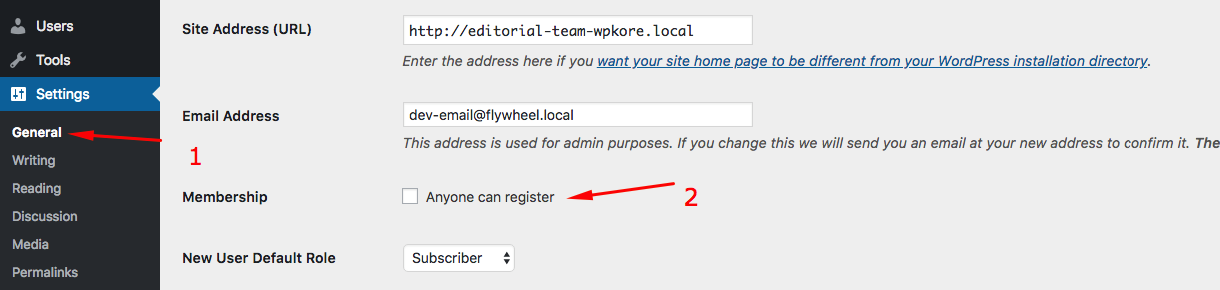
WordPress varsayılan olarak üyeliği açık tutar; bu, insanların ve botların web sitenize kaydolabileceği ve blogunuzu spam göndermeyi deneyebileceği anlamına gelir. Pek çok WordPress blogu, kullanıcıların kaydolmasını gerektirmez, bu nedenle kapatmak daha iyidir.
Ayarlar -> Genel'i ziyaret ederek ve Üyeliğin işaretini kaldırarak kaydı kapatabilirsiniz.
Yeni Kategoriler ekleyin
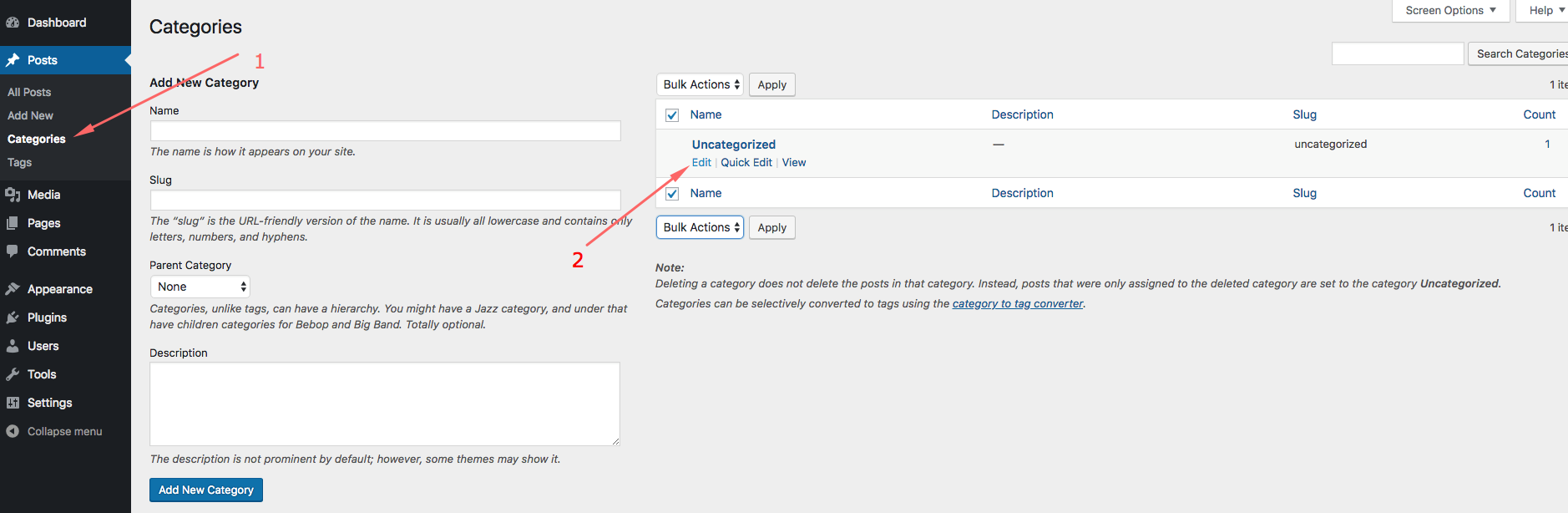
WordPress varsayılan bir kategori oluşturur ve buna kategorize edilmemiş olarak adlandırılır; bu, blog yayınınızın Kategorilere ayrılmasını istemediğiniz bir şeydir. Ancak buradaki bükülme, varsayılan kategori olduğu için bu kategorinin silinememesidir.
Ancak, istediğiniz herhangi bir şeye yeniden adlandırabilirsiniz. Yeniden adlandırmak için Gönderiler > Kategoriler'e gidin, kategorize edilmemiş'i seçin ve düzenle'yi tıklayın. Beğendiğiniz bir şeye yeniden adlandırın ve değişiklikleri kaydet'e basın.
Kullanılmayan Temaları Silin ve Temanızı Kurun
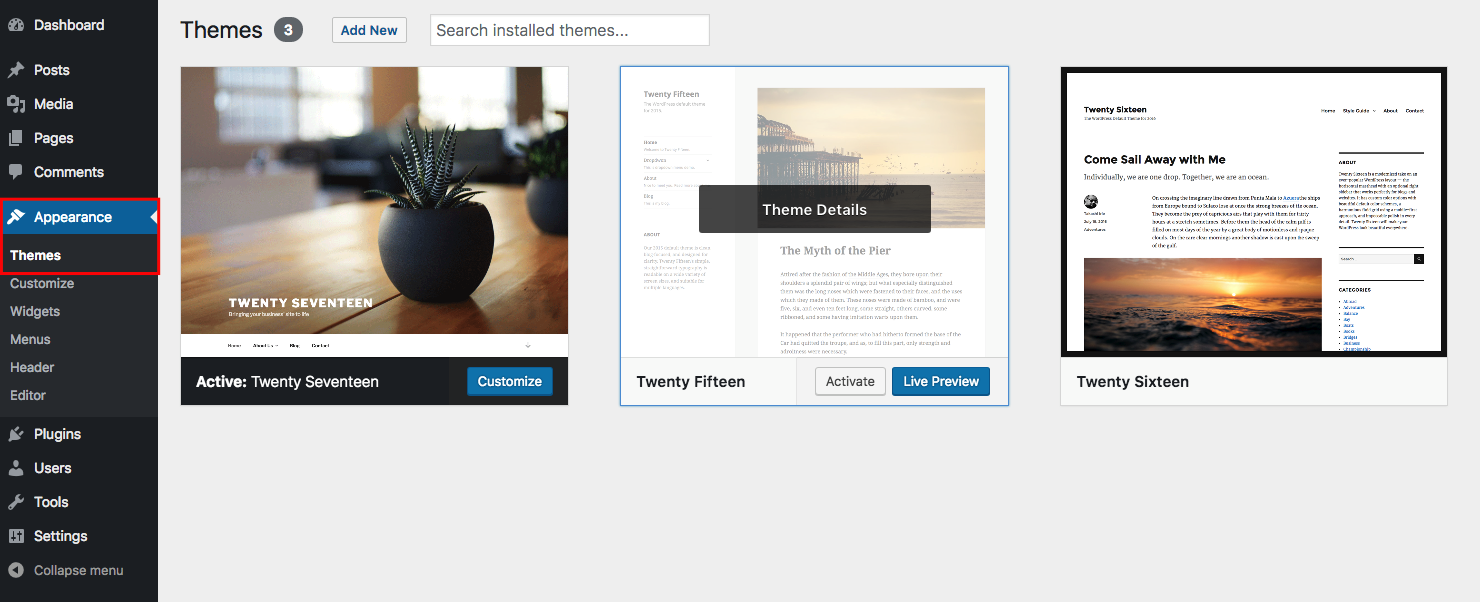
WordPress varsayılan olarak 3 temayla gelir ve WordPress kullanan blog yazarlarının veya işletmelerin çoğu, birlikte gelen varsayılan WordPress temaları yerine özel bir Premium tema kullanır.
WordPress sitenizde kullanmadığınız temaları silmek her zaman iyi bir şeydir. Ancak herhangi bir temayı silmeden önce, önce temanızı eklemek daha iyidir. Bunu yapmak için Görünüm > Temalar > Yeni Ekle > Temanızı arayın veya yükleyin > Yükleyin ve Etkinleştirin seçeneğine gidin .
Bu varsayılan temayı silmek için Görünüm > Temalar bölümüne gitmeniz, tema ayrıntılarına tıklamanız ve sil düğmesine tıklamanız gerekir.
Gerekli Eklentileri Yükleyin
WordPress, Hello Dolly adlı önceden yüklenmiş bir eklentiyle birlikte geldiğinden, WordPress her şeyi kendi başına halledemeyeceğinden, dikkat etmeniz gereken birçok şey vardır. İstenmeyen posta işleme, güvenlik, önbelleğe alma, olası satış yakalama ve birkaç şey gibi.
Hangi eklentilerin sizin için iyi olduğunu öğrenmek için eklentiler sayfamızı ziyaret edin.
Tüm Eklentileri Görüntüle
Veya WPKore'da kullandığımız eklentileri bulabileceğiniz kaynaklar sayfamıza da göz atabilirsiniz.
Kaynaklar Sayfamızı ziyaret edin
Bir Önbellek Eklentisi yükleyin
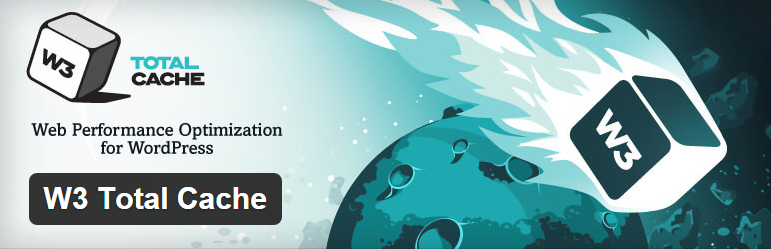
WordPress yükleme sürenizi hızlandırmak için mutlaka bir önbellek eklentisi kullanmalısınız. En popüler iki WordPress önbelleğe alma eklentisi vardır; WP Süper Önbellek ve W3 Toplam Önbellek. Sayfa yükleme hızını önemli ölçüde artırmaya yardımcı olan CDN işlevine sahip olduğu için W3 Total Cache'i kişisel olarak seviyorum.
WordPress Güvenliğini Geliştirme
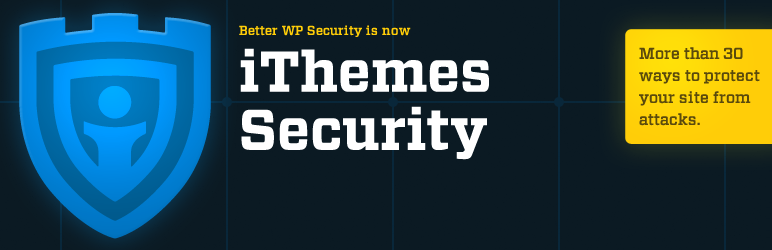

WordPress siteleri, özellikle güvenli olmayan siteler kolayca saldırıya uğrar. WordPress'i kurduktan sonra sitenizin güvenliğini sağlamak için gerekli tüm önlemleri almaya başlamalısınız. Bir WordPress sitesini korumanın en etkili yolu, saygın bir ücretsiz güvenlik eklentisi kullanmaktır.
iThemes Güvenliğini Alın
Bir Anti-Spam Eklentisi Kurun
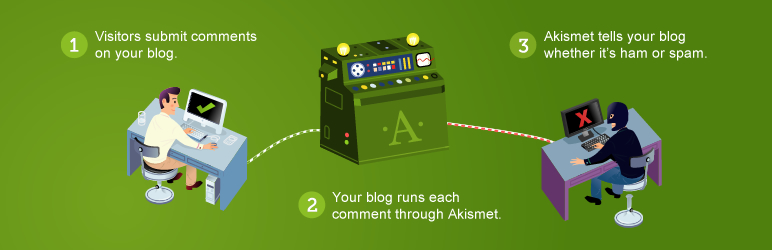
WordPress, blog oluşturmak için yaygın olarak kullanıldığından, büyük olasılıkla spam içerik ve blogunuza isabet eden spam göndericiler alır ve spam'in blogunuza en yaygın şekilde ulaşmasının yolu yorum sistemidir.
Bunu durdurmak için Akismet adlı ücretsiz bir anti-spam eklentisi yükleyebilirsiniz.
Düzenli Yedeklemeler Planlamaya Başlayın
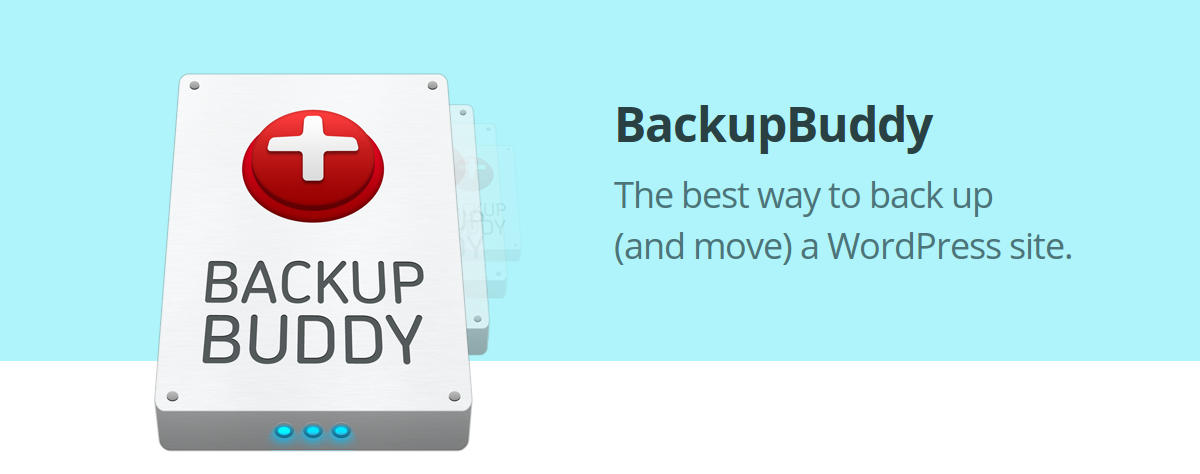
Çoğu blog yazarının ve WordPress sahibinin yaptığı en büyük hata, yedeklemeleri görmezden gelmeleri ve bir şeyler ters gittiğinde bu karardan pişmanlık duymalarıdır. Düzenli bir yedeklemenin yapılması, bir şeyler ters giderse blogunuz için ikinci bir hayata sahip olmak gibidir.
BackupBuddy'yi WordPress yedekleme eklentiniz olarak kullanın.
Google Arama Konsolu Ekleme ve Web Sitenizi Doğrulama
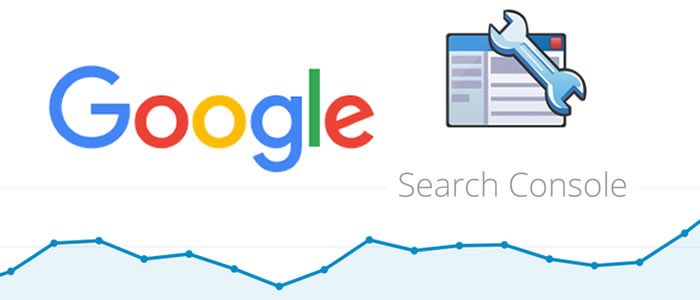
Google Web Yöneticisi Araçları, sitenizde tarama hataları meydana geldiğinde size haber verir ve google ve . Ayrıca sitenizin arama indeksi, sıralamaları, 404 hataları ve sitenizin genel SEO sağlığı ile ilgili ayrıntılı veriler sağlar.
Google Analytics
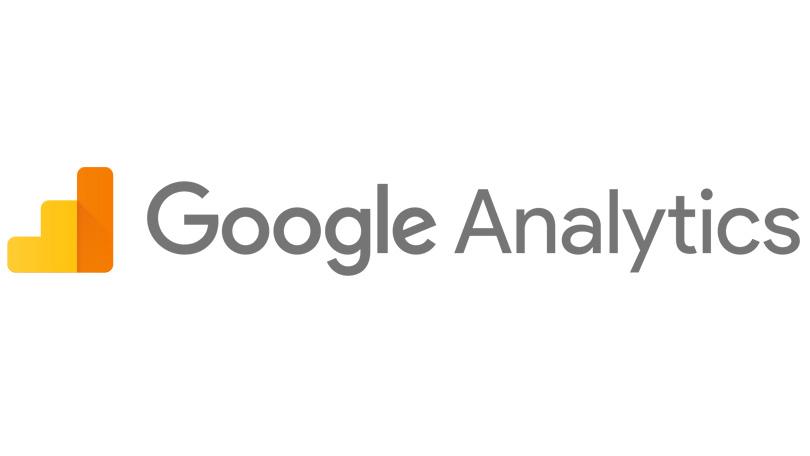
Google Analytics, ziyaretçilerinizi izlemenize yardımcı olur ve web sitenizin günlük, aylık ve yıllık trafiğini bilmenizi sağlar. Google analytics, her WordPress sitesinin sahip olması ve kullanması gereken ücretsiz bir araçtır. Google Analytics'i eklenti, Tema kullanarak kurabilir veya sadece header.php'ye kopyalayıp yapıştırabilirsiniz.
WordPress profilinizi güncelleyin
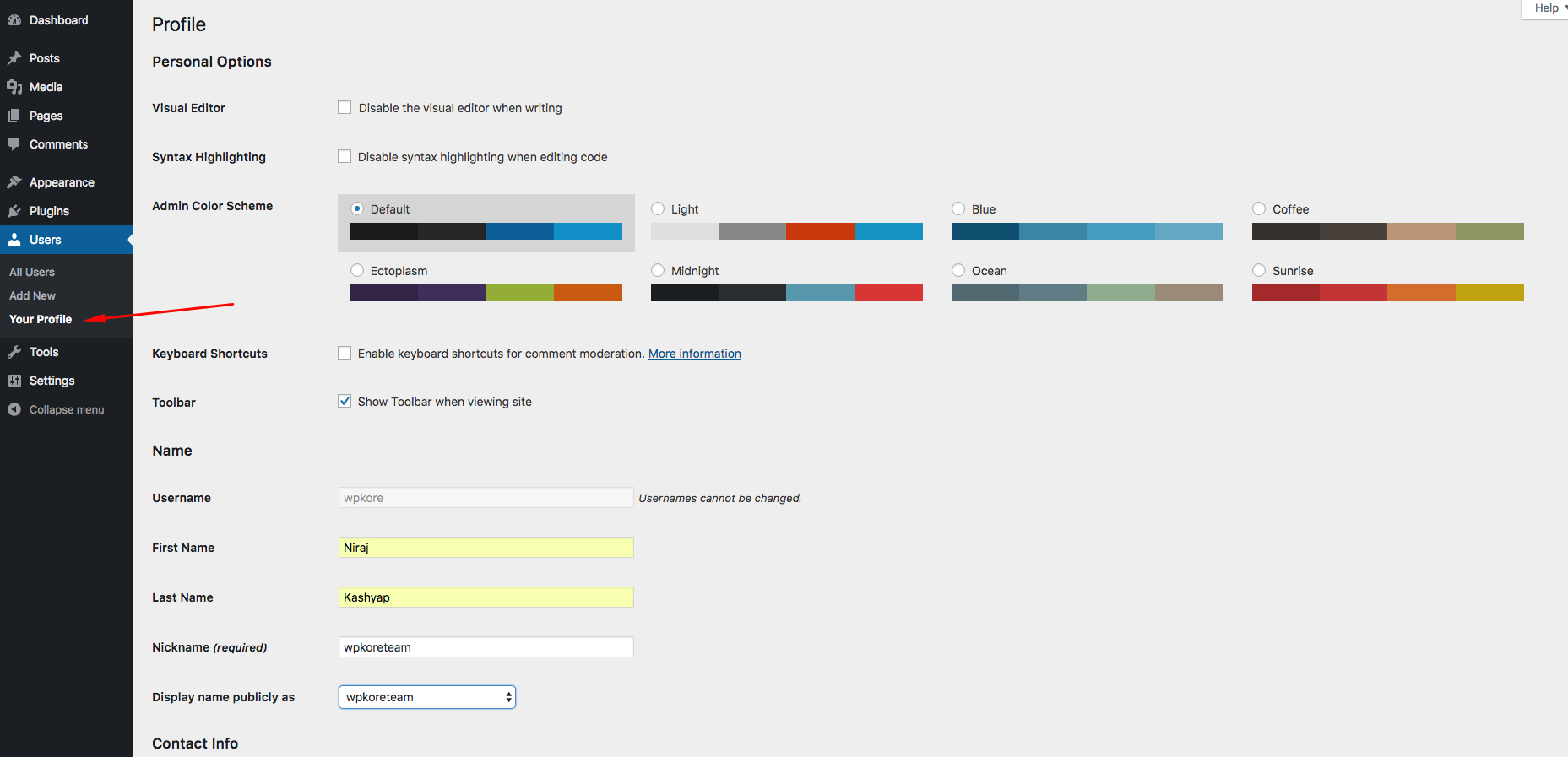
Aşağıdakileri içeren yazar bilgilerinizi güncellemelisiniz; görünen ad, biyografi ve sosyal medya bağlantıları.
- Kendiniz hakkında kısa bir biyografi ekleyebileceğiniz Kullanıcılar > Profiliniz altında profilinizi güncelleyin.
- Yazar biyografinizde görünecek sosyal medya bağlantılarını ekleyin.
Yoast SEO WordPress Eklentisini Kurun
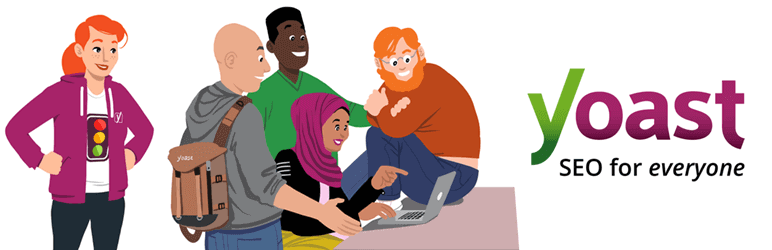
WordPress yayınlarınızı ve sayfalarınızı arama sonuçlarında daha üst sıralarda sıralamak için SEO eklentisini kullanmanız gerekir. Bu hedeflere ulaşmanıza yardımcı olabilecek bir dizi SEO eklentisi vardır. Yoast SEO yaygın olarak kullanılan bir eklentidir ve en popüler eklentilerden biridir.
Kırık bağlantı denetleyicisini yükleyin
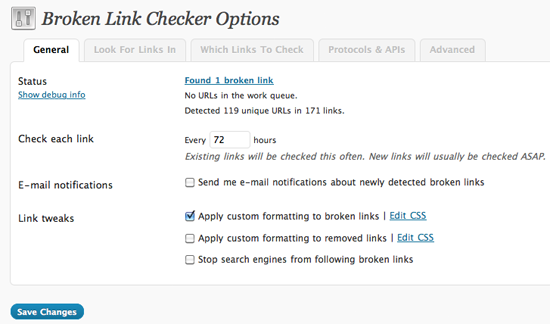
Sitenizde hangi linklerin bozulduğunu bilmek ve bir an önce düzeltmek çok önemlidir. Varsayılan olarak, WordPress'in belirli bir bağlantı yönetimi yoktur ve bağlantıları doğrudan ve zaman içinde herhangi bir bağlantı kopmuşsa veya kırılmışsa, yönetmek çok zordur. Bağlantıyı nerede bulacağınızı bilmiyorsanız düzeltemezsiniz.
Sitenizdeki kırık linkler SEO'nuzu olumsuz etkiler. WordPress deposunda ücretsiz bir Broken Link Checker eklentisi bulunmaktadır.
Google XML Site Haritası Ekle
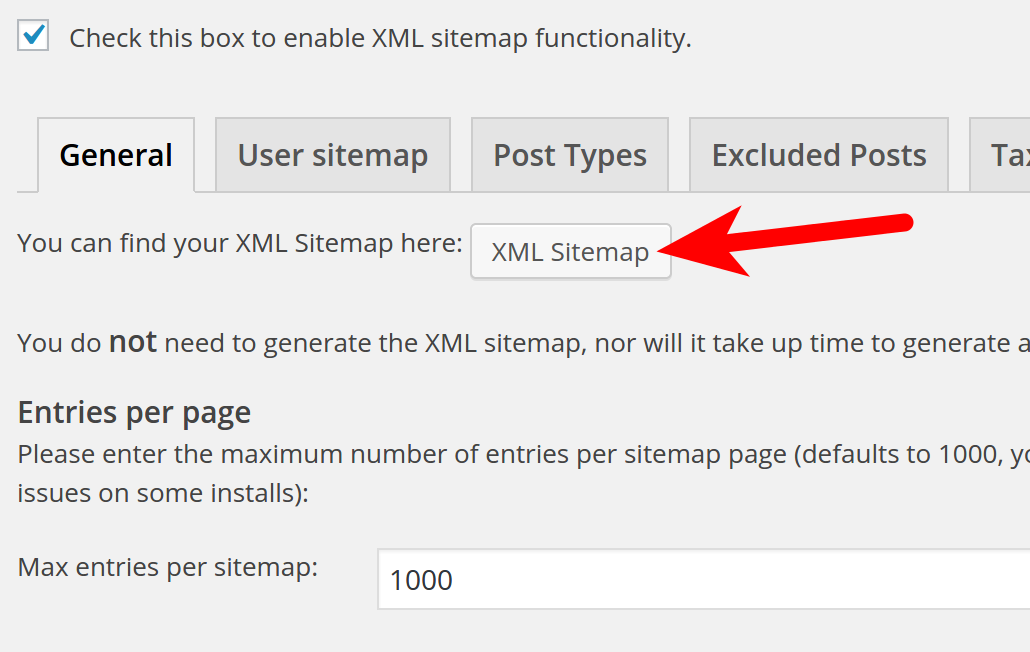
XML Site Haritası, google'ı yeni yayınınız ve içeriğiniz konusunda uyarmanın en iyi yoludur. xml site haritanızı gönderdikten sonra, google botları ve örümcekleri bu xml site haritasını kullanarak blogunuzu tarar ve yayınınızı ve sayfalarınızı dizine ekler.
XML site haritası, yayınladığınız her blog gönderisinde ve makalelerde kendini otomatik olarak günceller ve XML site haritası gönderilmişse google'ı uyarır.
Kendi site haritanızı oluşturmak için ücretsiz eklenti - Google XML Site Haritası'nı kullanabilir veya Yoast SEO site haritasını da kullanabilirsiniz.
Google'dan Çekirdek Dosyaları İndekslemeyi Durdurun
Google ve diğer arama motorlarının web sitenizi nasıl indekslediğini kontrol etmelisiniz. Google ve diğer arama motorları tarafından dizine eklenmemesi gereken birkaç klasör ve sayfa vardır. Bu dosyaları robots.txt dosyanızdaki hariç tutulanlar listesine eklemelisiniz.
Google'ın bu sayfaları dizine eklemesini durdurmak için robots.txt dosyanız aşağıdaki gibi olmalıdır:
Kullanıcı aracısı:* İzin verme: /wp-admin İzin verme: /wp-içerir İzin verme: /wp-content/themes İzin verme:/wp-content/plugins
WordPress Yorumlarında HTML'yi Devre Dışı Bırakın
Son olarak, sitenizdeki yorumlarda HTML kodunu devre dışı bırakmalısınız. WordPress temalarının çoğu yorumlarda HTML'ye izin verir, bu da spam gönderenlere yorumlara bağlantı ekleme fırsatı verir.
Aşağıdaki kodu theme function.php dosyanıza ekleyerek WordPress yorumlarında HTML'yi devre dışı bırakabilirsiniz:
add_filter('pre_comment_content', 'wp_specialchars');
[kkstar derecelendirmeleri]
